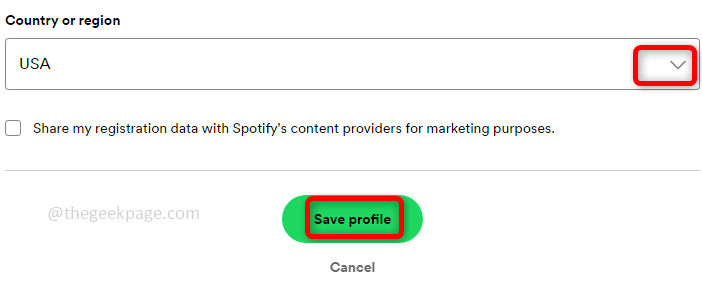ეს პროგრამა თქვენს დრაივერებს განაგრძობს მუშაობას და ამით გიცავთ კომპიუტერის ჩვეულებრივი შეცდომებისგან და აპარატურის უკმარისობისგან. შეამოწმეთ თქვენი ყველა მძღოლი ახლა 3 მარტივ ეტაპზე:
- ჩამოტვირთეთ DriverFix (დადასტურებული ჩამოტვირთვის ფაილი).
- დააჭირეთ დაიწყეთ სკანირება იპოვონ ყველა პრობლემატური მძღოლი.
- დააჭირეთ განაახლეთ დრაივერები ახალი ვერსიების მისაღებად და სისტემის გაუმართაობის თავიდან ასაცილებლად.
- DriverFix გადმოწერილია ავტორი 0 მკითხველი ამ თვეში.
ვინდოუსის მაღაზია არის მთავარი კომპონენტი ვინდოუსი 10, მაგრამ სამწუხაროდ მომხმარებლებმა აღნიშნეს მასთან დაკავშირებული გარკვეული პრობლემები. მათი თქმით, ისინი მიიღებენ 0x80240024 შეცდომას Windows Store- ის გამოყენების მცდელობისას, მოდით ვნახოთ, როგორ გამოვასწოროთ ეს შეცდომა.
როგორ გამოვასწოროთ შეცდომა 0x80240024 Windows 10-ში
Სარჩევი:
- შეაჩერე ყველა მიმდინარე ჩამოტვირთვა
- Sideload პროგრამების პარამეტრის გამორთვა
- შეამოწმეთ თქვენი რეგიონი სწორია
- გამორთეთ გადადების განახლებების ვარიანტი
- დააყენეთ თქვენი ანტივირუსი სათამაშო რეჟიმში
- აღადგინეთ Windows Store- ის მეხსიერება
- გამოიყენეთ მაღაზიის პრობლემების გადაჭრა
- გაუშვით SFC სკანირება
- გამოიყენეთ DISM
- გადააყენეთ Windows Store
დაფიქსირება: Windows Store შეცდომა 0x80240024
გამოსავალი 1 - შეაჩერე ყველა მიმდინარე ჩამოტვირთვა
მომხმარებლების აზრით, ეს პრობლემა დგება Windows Store- დან გარკვეული აპლიკაციის ჩამოტვირთვის მცდელობისას. საკითხის გამოსწორების მიზნით, მომხმარებლები გვთავაზობენ, გააუქმონ აპის ყველა ჩამოტვირთვა და ხელახლა სცადონ აპლიკაციის ჩამოტვირთვა. ყველა ამჟამად აქტიური ჩამოტვირთვის გასაუქმებლად გააკეთეთ შემდეგი:
- ღია ვინდოუსის მაღაზია. ამის გაკეთება შეგიძლიათ დაჭერით Windows Key + S, მაღაზიაში შესვლა და არჩევა ვინდოუსის მაღაზია სიიდან.
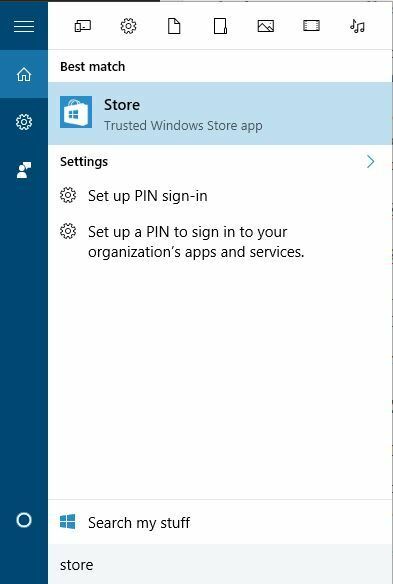
- Ერთხელ ვინდოუსის მაღაზია იხსნება საძიებო ზოლის შემდეგ მდებარე პატარა ხატულაზე და აირჩიეთ ჩამოტვირთვები და განახლებები მენიუდან.
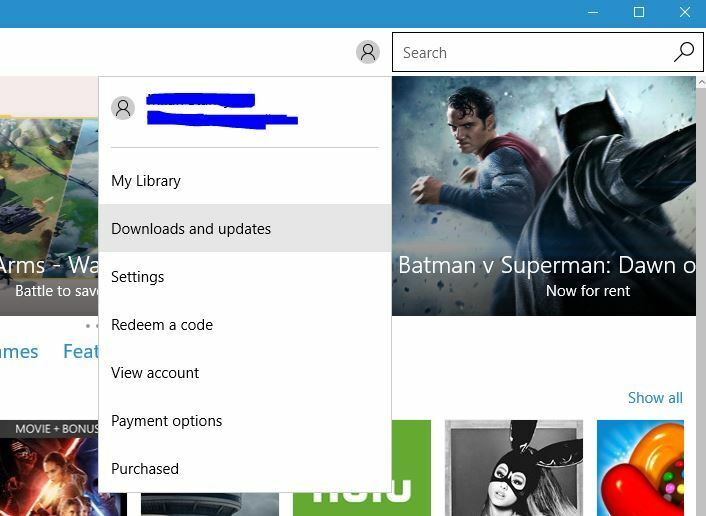
- გააუქმეთ ყველა მიმდინარე ჩამოტვირთვა და ხელახლა სცადეთ თქვენი აპლიკაციის ჩამოტვირთვა.
გამოსავალი 2 - გამორთეთ Sideload პროგრამების ვარიანტი
მომხმარებლებმა განაცხადეს, რომ Sideload პროგრამების ჩართვის შესაძლებლობამ გამოიწვია ამ შეცდომის გამოჩენა და მისი გამოსასწორებლად უნდა გამორთოთ. ამისათვის მიყევით ამ ნაბიჯებს:
- ღია პარამეტრების აპი და წასვლა განახლება და უსაფრთხოება განყოფილება.
- ნავიგაცია დეველოპერებისთვის ჩანართი და აირჩიეთ Windows Store პროგრამები.
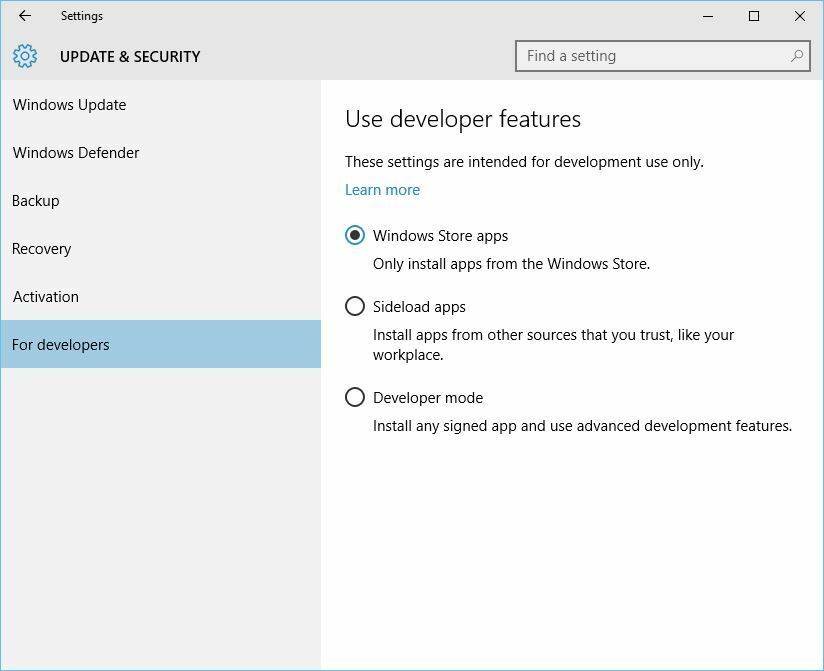
ამ ვარიანტის არჩევის შემდეგ თქვენ შეძლებთ აპების ჩამოტვირთვას მხოლოდ Windows Store– იდან და იმედია გამოასწორებთ შეცდომას 0x80240024.
გამოსავალი 3 - შეამოწმეთ სწორია თქვენი რეგიონი
ზოგჯერ ეს შეცდომა შეიძლება გამოჩნდეს, თუ თქვენი რეგიონი სწორად არ არის დაყენებული, ამიტომ დარწმუნდით, რომ თქვენი რეგიონი არ შეცვლილა. ამის შესამოწმებლად გააკეთეთ შემდეგი:
- დაწყება პარამეტრების აპი და წასვლა დრო და ენა განყოფილება.
- ახლა წადი რეგიონი და ენა ჩანართი და დარწმუნდით, რომ შერჩეულია სწორი რეგიონი.
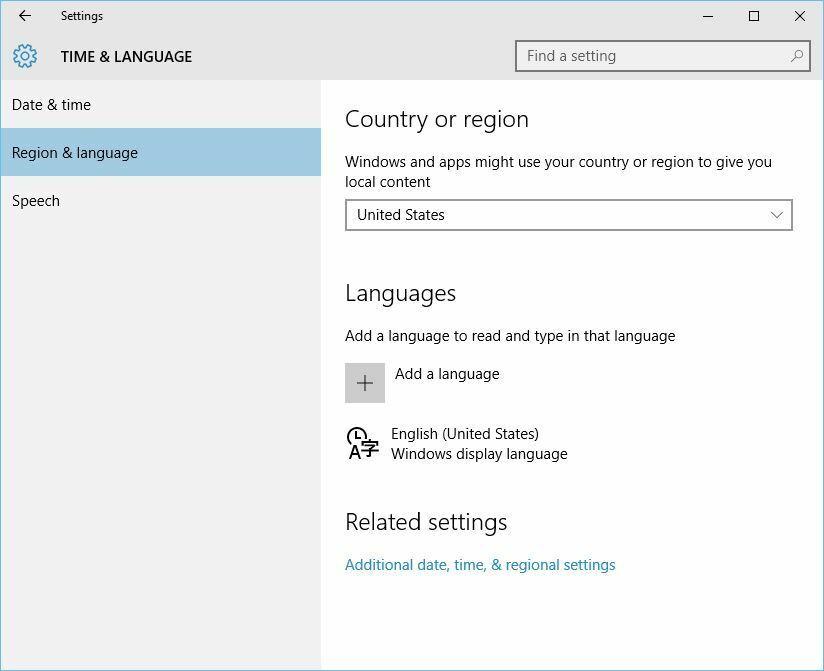
სწორი რეგიონის არჩევის შემდეგ საკითხი სრულად უნდა მოგვარდეს. გარდა ამისა, შეიძლება სცადოთ თქვენი რეგიონის შეცვლა შეერთებული შტატები, კანადა ან გაერთიანებული სამეფო.
გამოსავალი 4 - გამორთეთ გადადების განახლების ვარიანტი
რამდენიმე მომხმარებელმა განაცხადა, რომ მათ მოახერხეს 0x80240024 შეცდომის დაფიქსირება Defer upgrades ვარიანტის გამორთვით. თუ ჩართავთ გადადების განახლების ვარიანტს, გადადეთ გარკვეული ახალი ფუნქციების ჩამოტვირთვა ვინდოუსის განახლებებიმოდით ვნახოთ როგორ გამორთოთ ეს ვარიანტი:
- Გააღე პარამეტრების აპი. Წადი განახლება და უსაფრთხოება განყოფილება.
- Წადი ვინდოუსის განახლება ჩანართზე დააჭირეთ ღილაკს Დამატებითი პარამეტრები.
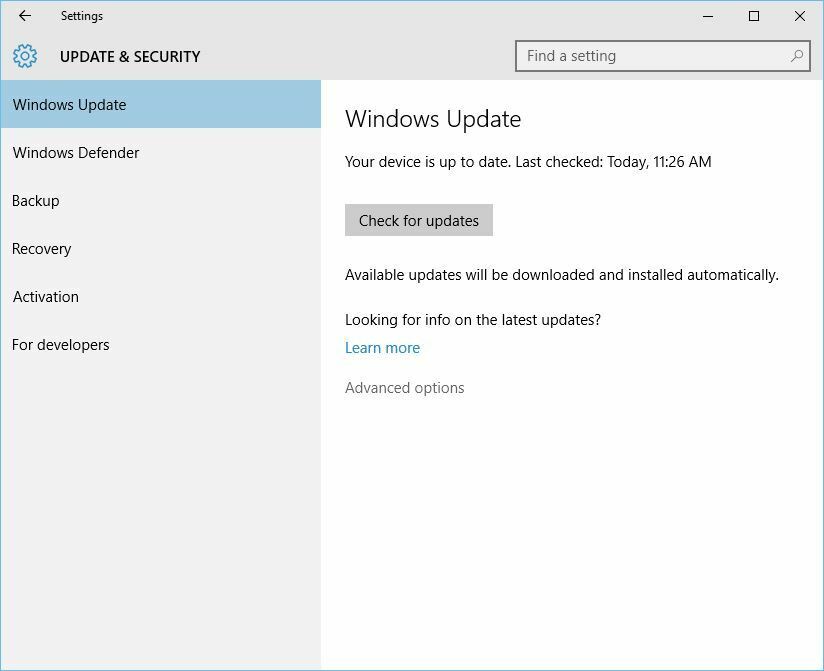
- მონიშნე განახლების განახლების ვარიანტი.
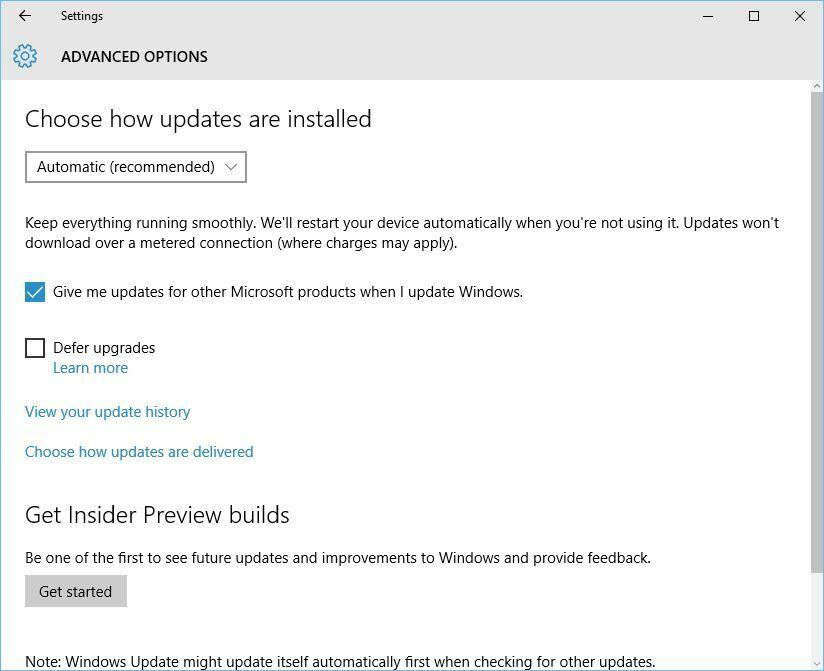
გარდა ამისა, შეგიძლიათ გამორთოთ ეს პარამეტრი შემდეგის გაკეთებით:
- დაჭერა Windows Key + R და შედი gpedit.msc. დაჭერა შედი ან დააჭირეთ კარგი.
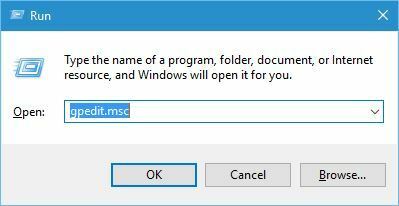
- Როდესაც ჯგუფური პოლიტიკის რედაქტორი ხსნის ნავიგაციას კომპიუტერის კონფიგურაცია> ადმინისტრაციული შაბლონები> Windows კომპონენტები> Windows განახლება მარცხენა სარკმელში.
- მარჯვენა სარკმელში იპოვნეთ გადადეთ განახლებები და განახლებები და ორმაგად დააჭირეთ მას.
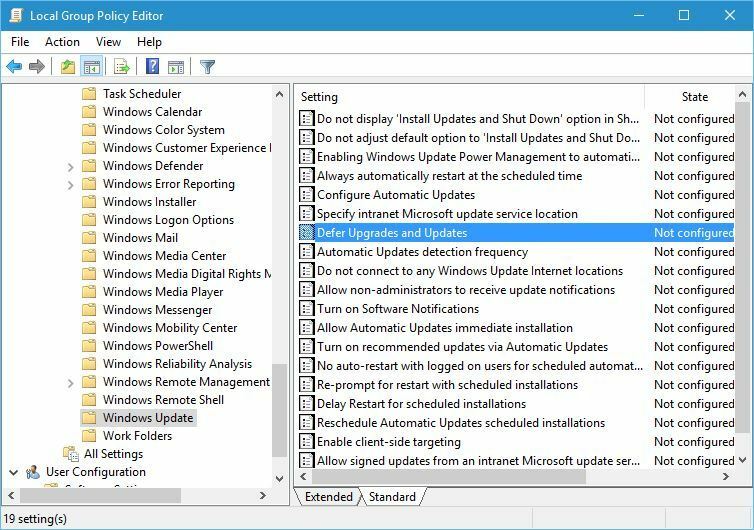
- აირჩიეთ გამორთვა და დააჭირეთ მიმართვა და კარგი ცვლილებების შესანახად.

გამოსავალი 5 - დააყენეთ თქვენი ანტივირუსი სათამაშო რეჟიმში
რამდენიმე მომხმარებელმა განაცხადა, რომ მათ ამ პრობლემის მოგვარება მოახერხეს ანტივირუსულ პროგრამაში სათამაშო რეჟიმის ჩართვით. მათი თქმით, სათამაშო რეჟიმის ჩართვის შემდეგ ავასტ პრობლემა მყისიერად გამოსწორდა. თუ თქვენს ანტივირუსულს არ აქვს სათამაშო რეჟიმის ვარიანტი, შეეცადეთ გამორთოთ იგი და შეამოწმოთ, ხომ არ გამოსწორდება ეს პრობლემა.
გამოსავალი 6 - გადატვირთეთ Windows Store- ის მეხსიერება
Windows Store- ის გადაყენება, როგორც წესი, ერთ-ერთი ყველაზე გავრცელებული გამოსავალია მაღაზიასთან დაკავშირებული სხვადასხვა პრობლემების გადასაჭრელად. და ეს შეიძლება სასარგებლო იყოს ამ შემთხვევაშიც.
ამის გაკეთება საკმაოდ მარტივი ამოცანაა, მაგრამ თუ არ ხართ დარწმუნებული, როგორ წამოიწყოთ იგი, უბრალოდ მიჰყევით ამ ინსტრუქციას:
- გადადით ძებნაზე, აკრიფეთ wsresetდა ღია WSReset.exe.
- უბრალოდ დაელოდეთ პროცესის დასრულებას და გადატვირთეთ კომპიუტერი.
გამოსავალი 7 - გამოიყენეთ მაღაზიის პრობლემების გადაჭრა
რადგან Windows 10 Creators Update გამოვიდა ერთზე მეტი წლის წინ, თქვენ ის უკვე უნდა გამოიყენოთ. თუ იყენებთ Windows 10 Creators Update (ან უფრო გვიან), თქვენს ხელთაა პრობლემების გადაჭრის მძლავრი ინსტრუმენტი. აი, როგორ გამოიყენოთ ეს Troubleshooter Windows Store- ის პრობლემების მოსაგვარებლად:
- ღია პარამეტრები.
- ხელმძღვანელი განახლებები და უსაფრთხოება > Დიაგნოსტიკა.
- ახლა, დააჭირეთ Windows Store პროგრამებიდა წადი გაუშვით პრობლემების გადაჭრა.
- მიჰყევით შემდგომ ინსტრუქციებს ეკრანზე და მიეცით პრობლემების მოგვარების პროცესის დასრულების საშუალება.
- გადატვირთეთ კომპიუტერი.
გამოსავალი 8 - გაუშვით SFC სკანირება
თუ ზემოხსენებულ პრობლემების მოსაგვარებლად სამუშაო არ დასრულებულა, ჩვენ შევეცდებით კიდევ ერთს. თქვენ მიხვდით, რომ პრობლემების გადაჭრის ინსტრუმენტი, რომელზეც მე ვსაუბრობ, არის ცნობილი SFC სკანირება. შეგიძლიათ გამოიყენოთ SFC სკანირება სისტემის სხვადასხვა პრობლემების მოსაგვარებლად და ამ მაღაზიის პრობლემა ერთ-ერთი მათგანია.
იმ შემთხვევაში, თუ არ ხართ დარწმუნებული, თუ როგორ უნდა აწარმოოთ SFC სკანირება, უბრალოდ მიჰყევით ქვემოთ მოცემულ ინსტრუქციას:
- გადადით ძებნაზე, აკრიფეთ სმდ, და გახსნა ბრძანების სტრიქონი როგორც ადმინისტრატორი.
- შეიყვანეთ შემდეგი ბრძანება და დააჭირეთ Enter- ს. sfc / scannow

- დაელოდეთ პროცესის დასრულებას (ამას გარკვეული დრო დასჭირდება).
- გადატვირთეთ კომპიუტერი.
გამოსავალი 9 - გამოიყენეთ DISM
თუ SFC სკანირების შედეგად სამუშაო არ დასრულებულა, ჩვენ შევეცდებით პრობლემების გადაჭრის უფრო მოწინავე ინსტრუმენტს, DISM (განლაგების სურათის მომსახურება და მართვა) სახით. აი, როგორ უნდა აწარმოოთ DISM Windows 10-ში:
- ტიპი სმდ Windows– ის საძიებო ზოლში დააწკაპუნეთ თაგუნას მარჯვენა ღილაკით ბრძანების სტრიქონი და გაუშვით როგორც ადმინისტრატორი.
- ბრძანების სტრიქონში, დააკოპირეთ ეს ხაზები სათითაოდ და დააჭირეთ ღილაკს Enter შემდეგ:
- DISM / ონლაინ / გასუფთავება-გამოსახულება / ScanHealth

- DISM / ონლაინ / გასუფთავება-გამოსახულება / ჯანმრთელობის აღდგენა
- DISM / ონლაინ / გასუფთავება-გამოსახულება / ScanHealth
- დაველოდოთ პროცედურის დასრულებას (შეიძლება 10 წუთს დასჭირდეს).
- გადატვირთეთ კომპიუტერი.
გამოსავალი 10 - გადააყენეთ Windows Store
დაბოლოს, დარჩენილია Windows Store- ის ინსტალაცია. ამის გაკეთება შეგიძლიათ მარტივი PowerShell ბრძანებით. Აი როგორ:
- Windows ძიების ზოლში ჩაწერეთ PowerShell, დააწკაპუნეთ მაუსის მარჯვენა ღილაკით PowerShell- ზე და გაუშვით როგორც ადმინისტრატორი.
- დააკოპირეთ ან აკრიფეთ ბრძანების შემდეგი ბრძანება და დააჭირეთ ღილაკს Enter:
- Get-AppxPackage - ყველა მომხმარებელი Microsoft. WindowsStore | Foreach {Add-AppxPackage -DisableDevelopmentMode - დარეგისტრირება ”$ ($ _. InstallLocation)AppXManifest.xml”}

- Get-AppxPackage - ყველა მომხმარებელი Microsoft. WindowsStore | Foreach {Add-AppxPackage -DisableDevelopmentMode - დარეგისტრირება ”$ ($ _. InstallLocation)AppXManifest.xml”}
- მას შემდეგ, რაც პროცესმა Microsoft Store გახსნა, გადატვირთეთ კომპიუტერი.
0x80240024 შეცდომამ შეიძლება გარკვეული პრობლემები შეგიქმნათ Windows Store- დან პროგრამების ჩამოტვირთვის მცდელობისას, მაგრამ ვიმედოვნებთ, რომ მოასწორეთ ჩვენი ერთ-ერთი გადაწყვეტილების გამოყენებით.
დაკავშირებული ისტორიები, რომელთა შემოწმება გჭირდებათ:
- შეკეთება: Windows Store- ის "შეცდომა 80246007" განახლება შეუძლებელია
- ფიქსაცია: შეცდომა 0x80246007 Windows 10 ბროდების ჩამოტვირთვისას
- დაფიქსირება: შეცდომა 0x80070570 Windows 10-ში
- დაფიქსირება: შეცდომა 0x80070422 Windows- ში Firewall- ის პარამეტრების შეცვლის მცდელობისას
- შეასწორეთ: განაახლეთ შეცდომა 0x80245006 Windows 10-ში
![შესწორება: Steam-მა ვერ შეძლო თქვენი ფაილების სინქრონიზაციის შეცდომა [მოხსნილია]](/f/c12db295eab5c67a8353fcbd0ff55c40.png?width=300&height=460)